Es ist eine bekannte Tatsache, dass Apple Music eine wirklich gute und riesige Auswahl an Titeln hat. Einige Leute können es jedoch immer noch nicht vollständig genießen, weil sie diese Songs nicht auf anderen Mediaplayern abspielen können, selbst wenn sie diese Songs bereits gekauft haben. Dies liegt hauptsächlich daran, dass Apple Music für alle seine Titel DRM-Beschränkungen eingeführt hat – was es Benutzern unmöglich macht, diese Titel außerhalb ihrer App herunterzuladen und abzuspielen.
Wenn Sie Apple Music auf anderen Plattformen spielen möchten, müssen Sie zuerst M4P in WAV umwandeln, oder in andere Formate. Ist das möglich? Jawohl.
Lesen Sie diesen Artikel, um es herauszufinden, wie man M4P in WAV oder andere Formate konvertieren, damit Sie Ihre Tracks auf anderen Playern abspielen können. Sie werden sehen, wie einfach die Konvertierung mit diesen Videokonvertern ist.
Inhalte: Teil 1. Können M4P-Dateien konvertiert werden?Teil 2. Wie konvertiere ich M4P in WAV auf Mac oder Windows?Teil 3. So konvertieren Sie M4P in WAV: Kostenlose und Online-MöglichkeitenTeil 4. Sie können ungeschützte Audios mit iTunes in WAV konvertierenTeil 5. Fazit
Teil 1. Können M4P-Dateien konvertiert werden?
Bevor Sie wissen, wie Sie M4P in WAV umwandeln, erfahren Sie hier mehr über M4P- und WAV-Dateien.
M4P ist das erste Format, das Apple für alle verfügbaren Titel entwickelt hat, die Sie auf Apple Music finden können. Und obwohl sie ihre neuesten Titel bereits in die Formate M4A und M4B geändert haben, gibt es bei Apple Music immer noch einige Titel im M4P-Format.
Dateien im M4P-Format sind schwieriger herunterzuladen und abzuspielen. Während Dateien im WAV-Format viel einfacher zugänglich und herunterzuladen sind, akzeptieren die meisten Mediaplayer Musikdateien im WAV-Format.
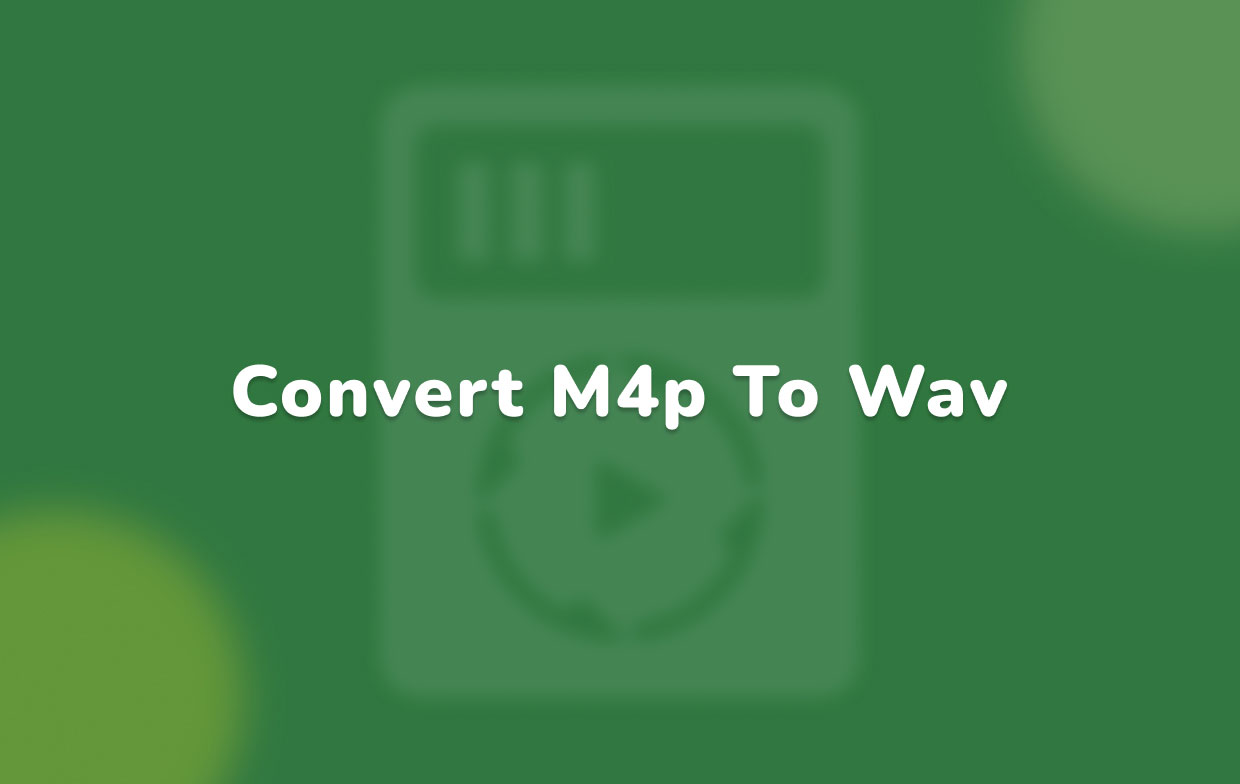
Wenn Sie sich einen Song im M4P-Format anhören und ihn auf anderen Mediaplayern abspielen möchten, müssen Sie M4P zuerst in WAV oder andere Formate konvertieren. Aber Können M4P-Dateien konvertiert werden?
Wenn wir reden Richtlinien von Apple Music, Die Antwort ist nein. Alle Apple Music-Titel im M4P-Format sind durch DRM-Software geschützt.
Allerdings mit dem richtigen Tool, das Ihnen helfen kann, diese DRM Einschränkungen zu entfernen, dann wäre das Konvertieren von M4P in andere Formate viel einfacher.
Erfahren Sie, wie Sie M4P in WAV oder andere Formate konvertieren, indem Sie den Rest dieses Artikels lesen.
Teil 2. Wie konvertiere ich M4P in WAV auf Mac oder Windows?
Jetzt, da Ihnen endlich klar ist, dass M4P-Dateien in andere Formate konvertiert werden können, ist es an der Zeit, das beste Tool vorzustellen, mit dem Sie dies erfolgreich tun können.
iMyMac Video Converter ist das perfekte Tool, mit dem Sie die DRM-Beschränkungen für jede Apple Music-Datei entfernen und Ihnen helfen können, dass Sie M4P in WAV umwandeln Mit Hilfe des iMyMac Video Converter ist es einfacher, beliebige Titel von Apple Music in ein beliebiges Format zu konvertieren.
Dieses Tool hat viele Funktionen, die viele Benutzer gerne nutzen. Zum einen kann iMyMac Video Converter DRM-Einschränkungen und andere Schutzmaßnahmen von verschiedenen Musik-Streaming-Plattformen entfernen.
Abgesehen davon kann der Konverter auch Konvertieren Sie jedes Video-/Audioformat in ein anderes Format. Und zu allem Überfluss kann Ihnen auch das iMyMac-Tool helfen, alle Videos zu bearbeiten, die Sie mögen und lassen Sie sie offline streamen.
Wenn Sie lernen wollen, wie Sie auf Ihrem Mac oder Windows M4P in WAV umwandeln, fühlen Sie sich frei, die unten angegebenen Schritte zu befolgen:
- Nachdem Sie den iMyMac Video Converter auf Mac/PC heruntergeladen und installiert haben, öffnen Sie die App und melden Sie sich mit Ihrer E-Mail-Adresse und Ihrem Lizenzcode an.
- Wählen Sie die Dateien aus, die Sie konvertieren möchten, und ziehen Sie sie in die Software.
- Passen Sie nun das gewünschte Ausgabeformat für Ihre konvertierten Dateien an.
- Klicken Sie „Save“ und wählen Sie das Ausgabe Verzeichnis für Ihre Dateien.
- Tippen Sie abschließend auf „Conver/Export“, um die Konvertierung zu starten.

Und so einfach haben Sie die DRM-Einschränkungen für einen Apple Music-Titel jetzt erfolgreich entfernt und M4P in WAV konvertiert. Sie können auch andere Formate auswählen, die Ihnen gefallen (z. B. MP3) je nach verwendetem Mediaplayer oder Gerät.
Der iMyMac Video Converter gilt als einer der schnellsten Konverter, die es heute gibt. Es kann auch die ursprüngliche Qualität eines Audios oder Videos behalten, sodass Sie jederzeit Audio und Videos in hoher Qualität genießen können.
Teil 3. So konvertieren Sie M4P in WAV: Kostenlose und Online-Möglichkeiten
#1. iMyMac Online-Converter
iMyMac Video Converter hat eine online Version, mit denen Sie einfach M4P in WAV umwandeln können. Es hat eine benutzerfreundliche Oberfläche und ist sehr einfach zu bedienen.
Wenn Sie ein zuverlässiges und qualitativ hochwertiges Online-Konvertierungstool verwenden möchten, ist iMyMac Online Converter die beste Website, die Ihrem Geschmack entspricht. Dieser Online-Konverter ist auch schnell und hat unzählige Benutzer mit seinem Service und seiner Leistung zufrieden gestellt.
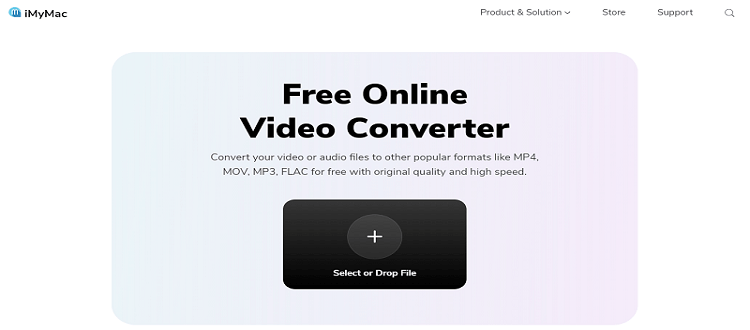
#2. FreeConvert.com
Wenn Sie andere Online-Konverter verwenden möchten, können Sie es auch mit FreeConvert versuchen. FreeConvert ist ein Online-Konverter, der Ihnen auch dabei helfen kann, M4P in WAV zu konvertieren.
FreeConvert kann mehr als 1,500 verschiedene Formate unterstützen. Es ist auch ein Online-Konverter, der ziemlich gut mit jeder Art von Gerät wie Mac, Windows, Linux oder jedem mobilen Gerät funktioniert. Es ist auch eine sicher zu verwendende Website, die sicherstellt, dass die Dateien nach 2 Stunden gelöscht werden, um die Privatsphäre der Benutzer zu wahren.
Teil 4. Sie können ungeschützte Audios mit iTunes in WAV konvertieren
Wussten Sie, dass die iTunes-App nicht nur ein Musikplayer ist? Es kann auch als Konvertierungstool fungieren, wenn Sie wissen, wie man es benutzt.
Benutzer können gekaufte und ungeschützte Audios auf iTunes einfach konvertieren – was bedeutet, dass Sie auch M4P in WAV umwandeln können.
Unten ist ein Verfahren, das Ihnen helfen würde, M4P in WAV oder ungeschützte Audios in WAV zu konvertieren, indem Sie nur die iTunes-App verwenden:
- Starten Sie iTunes auf Ihrem Mac oder PC
- Klicken Sie auf die Bearbeiten Kategorie und tippen Sie dann auf Vorzug
- Klicken Sie nun auf Allgemeines und klick auf die Import-Einstellungen Taste wieder los.
- Wählen Sie das WAV-Encoder Taste und klicken Sie auf OK
- Wählen Sie die Audiodateien aus, die Sie konvertieren möchten
- Klicken Sie Reichen Sie das, tippen Sie auf Konvertieren und wählen Sie WAV-Version erstellen
Danach erstellt iTunes nun eine WAV-Version Ihrer Audiodatei. Sie können auch die Originaldatei löschen, um Verwechslungen zu vermeiden.
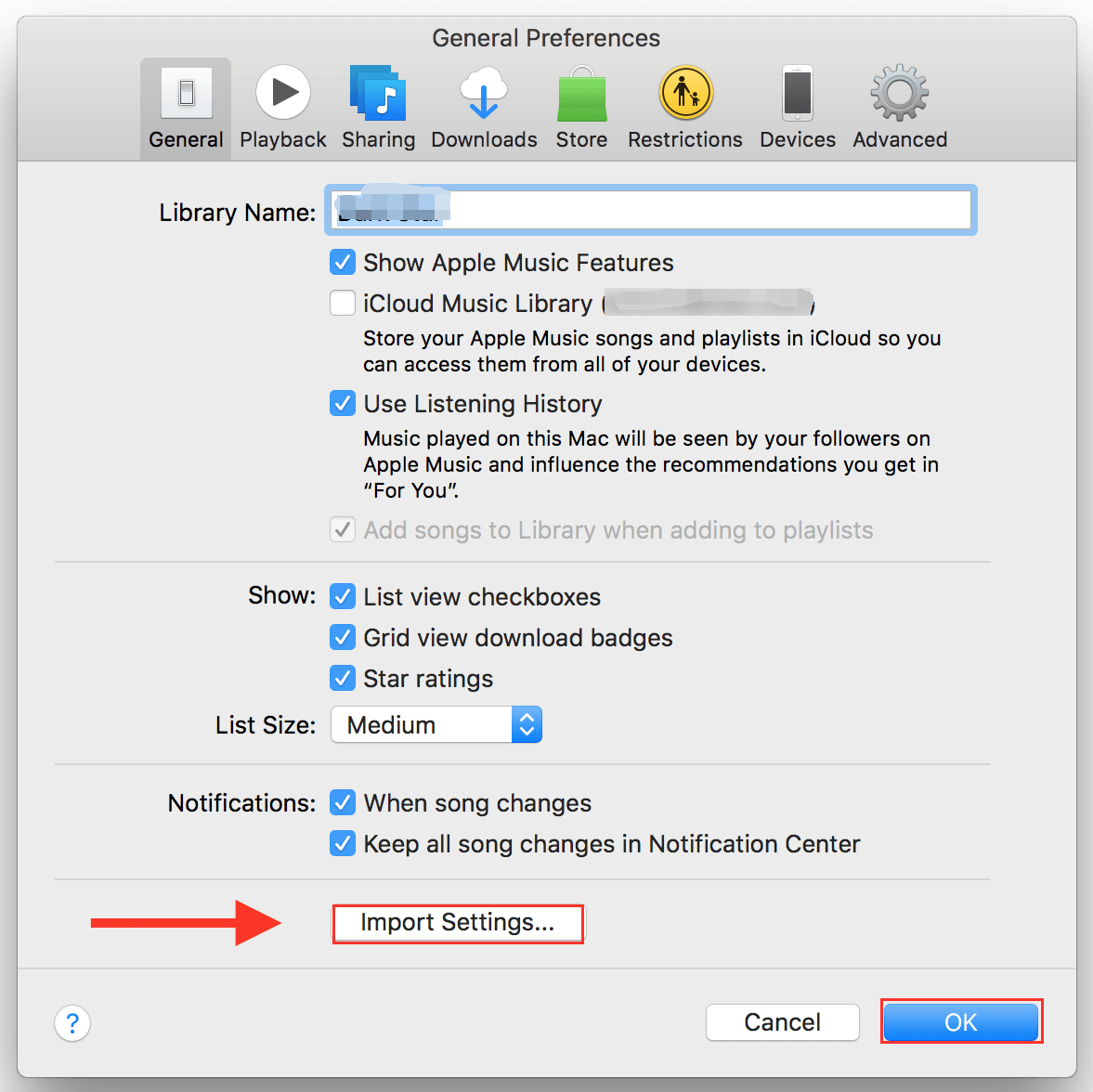
Teil 5. Fazit
Da wir das Ende dieses Artikels erreicht haben, hoffen wir, dass Sie jetzt mit Hilfe der von uns bereitgestellten Konverter und Methoden einfach M4P in WAV umwandeln können. Vergessen Sie natürlich nicht, iMyMac Video Converter zu verwenden, wenn Sie einen fehlerfreien Konverter wünschen, der schnell und zuverlässig ist und die hochwertige Audioqualität Ihrer Musik- oder Videodatei bewahren kann.
iMyMac Video Converter ist auf jedem iOS- oder Windows-Gerät verfügbar. Wenn ich Sie wäre, würde ich mit allem aufhören, was ich gerade tue, und dies zum Anlass nehmen, den iMyMac Video Converter herunterzuladen und auf meinem Computer zu installieren.




